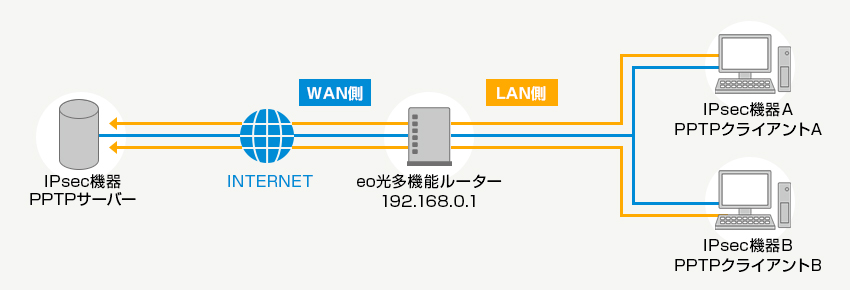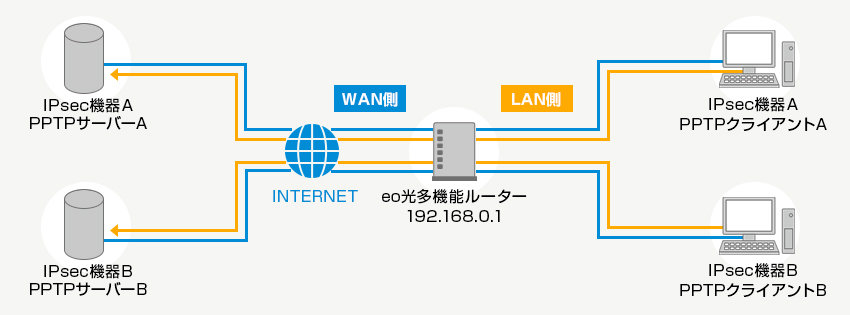本機器にて「VPNパススルー通信」を行う場合
- IPsecパススルー機能を「使用しない」に設定した場合、1つのIPsec機器に対して、複数のIPsec機器との通信はできません。
(IPsec機器間の通信は、1セッションのみ可能です) - IPsecパススルー機能を「使用する」に設定した場合、1つのIPsec機器に対して、複数のIPsec機器との通信が可能です。
- 本機器内のローカルネットワークにIPsec機器/PPTPサーバーを構築する場合は、ポートマッピング設定も行う必要があります。
- IKE(Internet Key Exchange)を使ったIPsecパススルー通信を行う場合は、ポートマッピング設定も行う必要があります。
- ポートマッピング設定を必要とする通信では、同時に複数台の端末を指定することはできません。